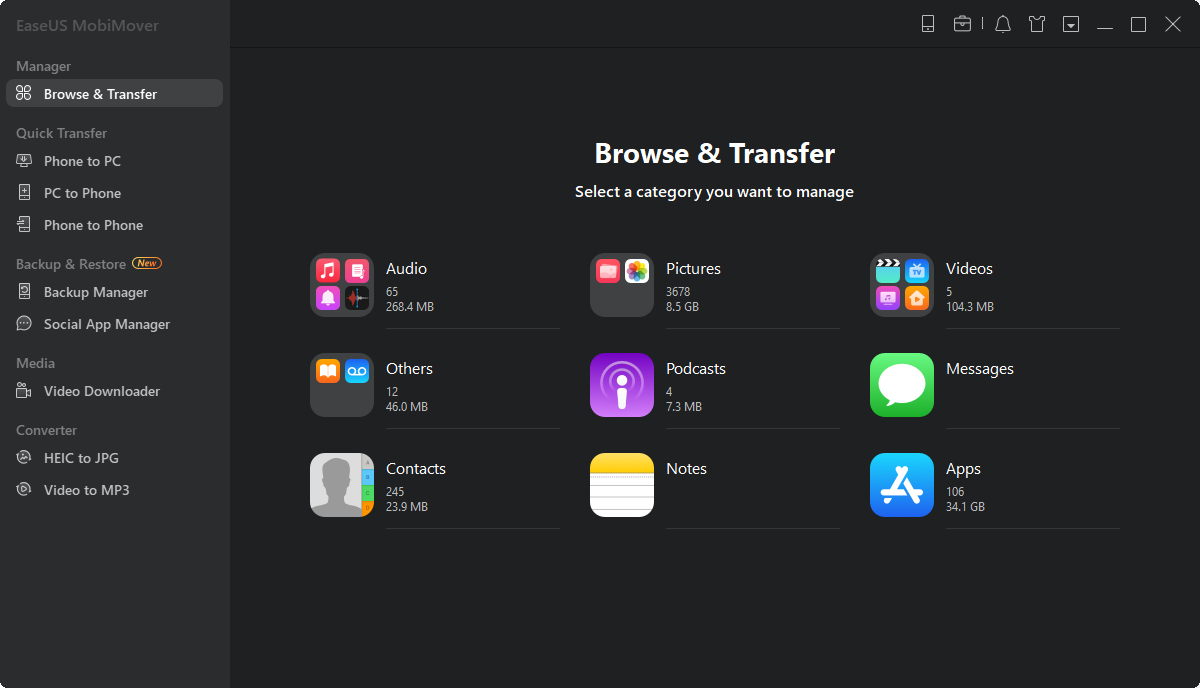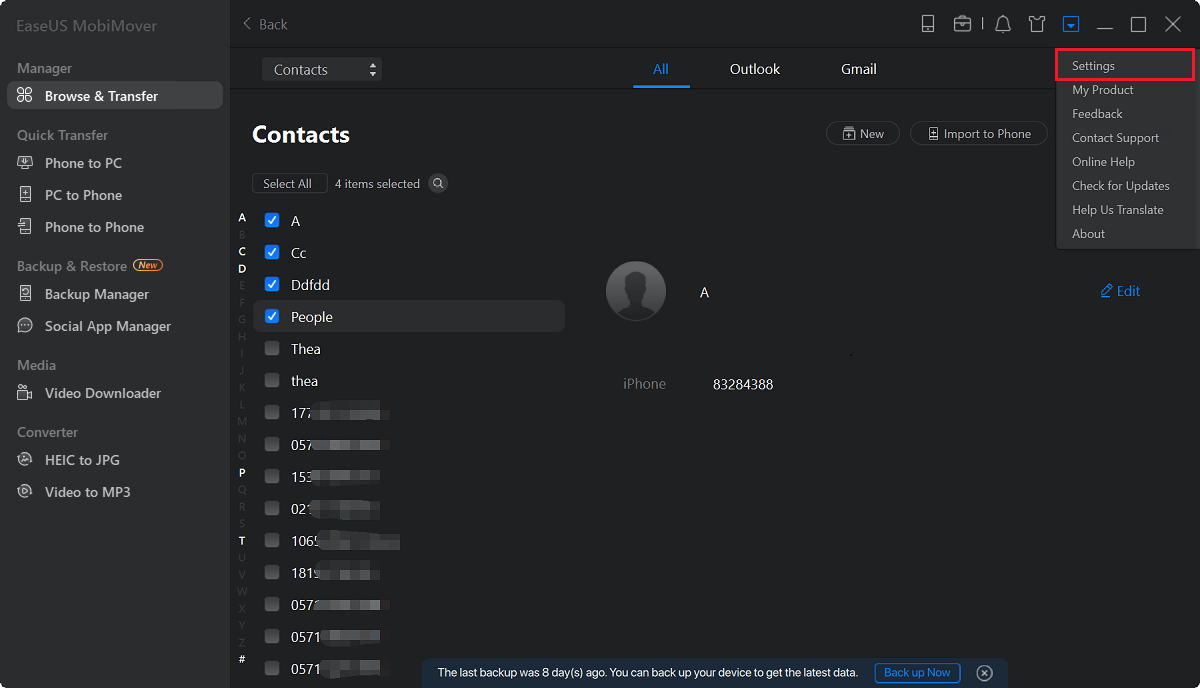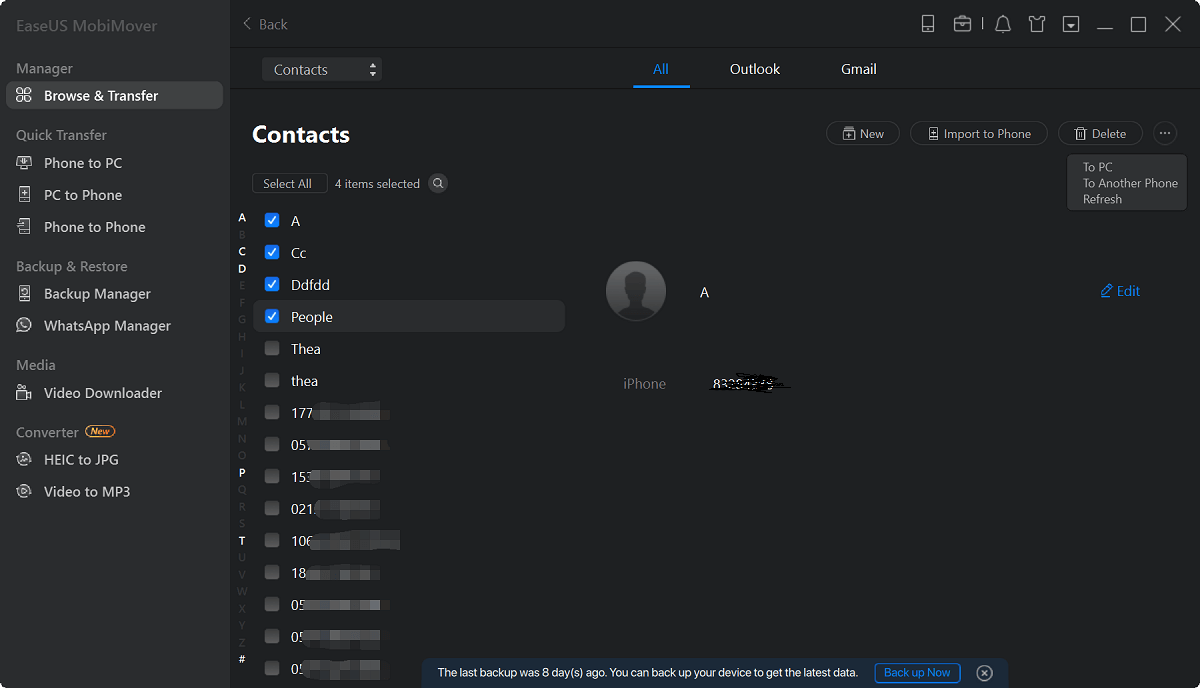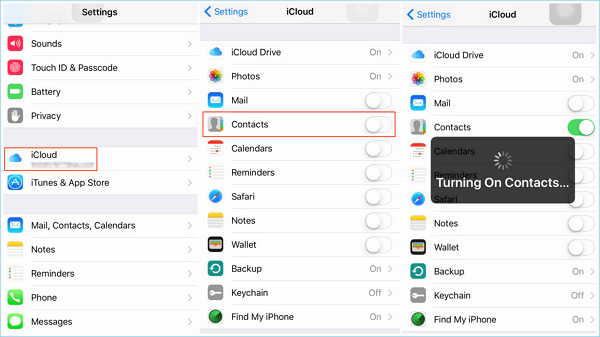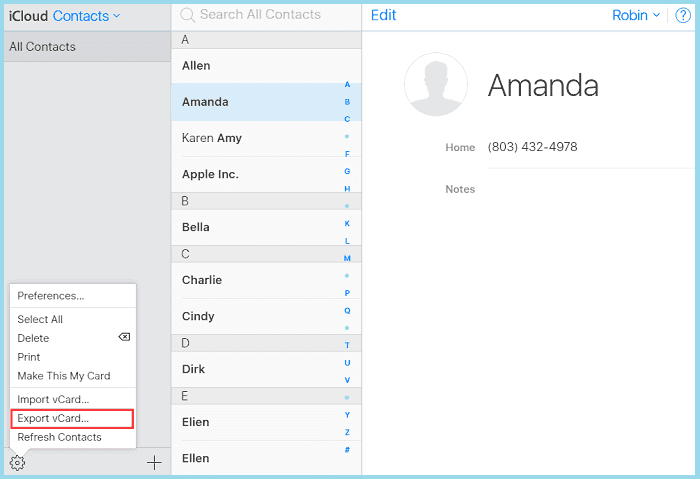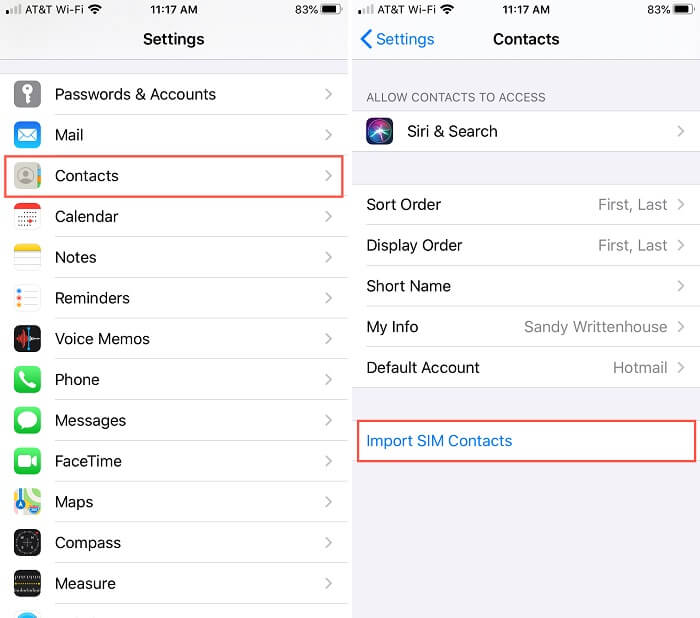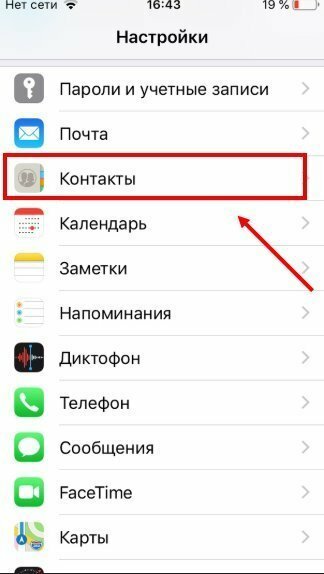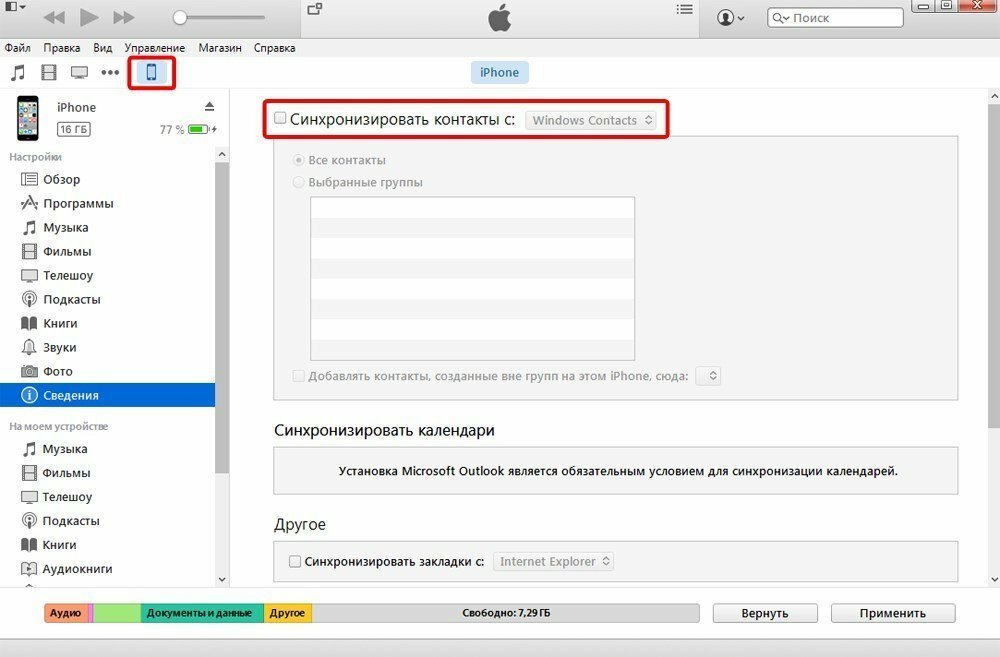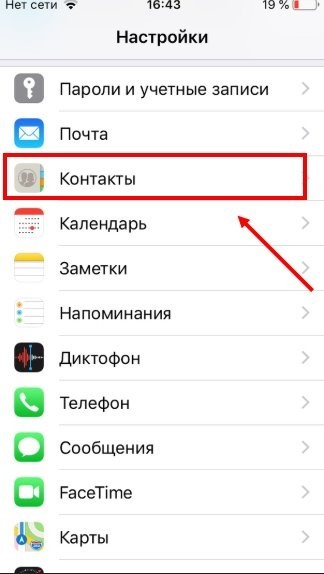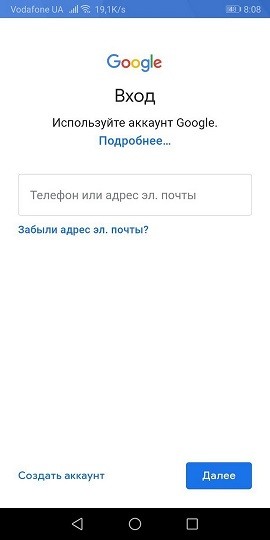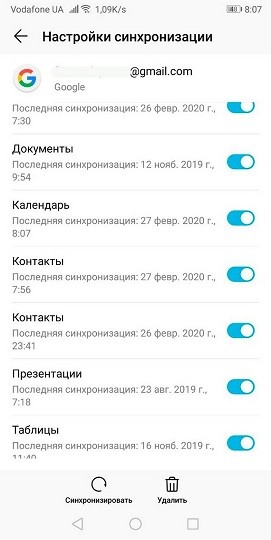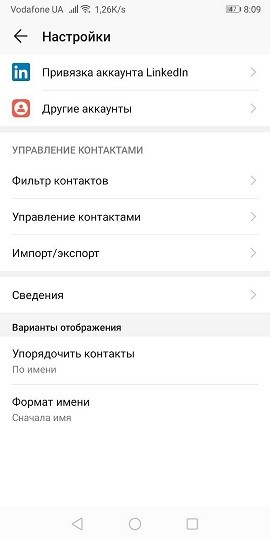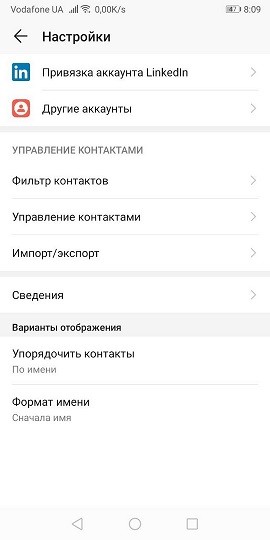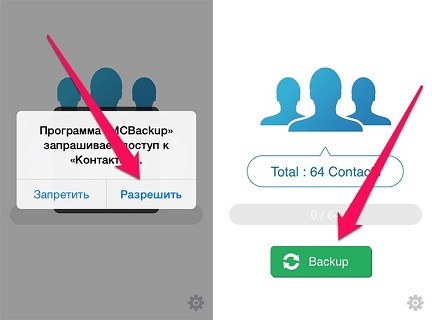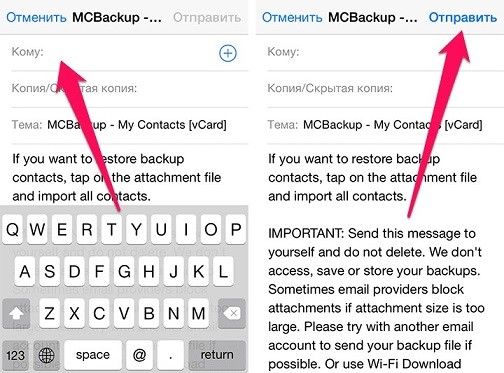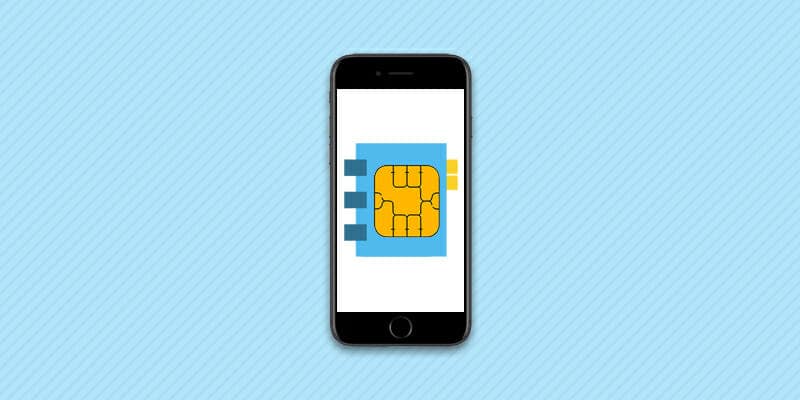Copying contacts from iPhone to SIM card is necessary when you’re planning to switch phones between Android and iPhone or change network provider. But unfortunately, Apple doesn’t support saving data to SIM card directly. Thus, you have to solve this problem through some indirect paths, as shown in this guide. Prior to transferring, let’s learn about the possibility of transferring iPhone contacts to SIM cards.
Can I Transfer Contacts from iPhone to SIM Card?
The answer is NO. There is no direct way to transfer iPhone contacts to SIM card unless jailbreaking your device. But this is not suggested, not only because the process of jailbreaking is complex but also because this would probably damage your device if not done properly.
We guess no one wants to back up their contacts or transfer contacts to another phone at the sacrifice of their iPhones. Thus, we prepare some ways to directly transfer your contacts from your iPhone to another iPhone or Android. By the way, you can also check our previous guide to back up contacts from iPhone if needed.
Part 1. How to Copy Contacts from One iPhone to Another iPhone or Computer
Whether you want to export contacts from one iPhone to another iPhone or to a computer, you can use this iPhone data transfer tool — EaseUS MobiMover to achieve your goal. Being a powerful data transfer tool, EaseUS MobiMover allows you to flexibly move all or only selected contacts between two iOS devices or between an iPhone and a computer, be it a PC or Mac.
Furthermore, you can also use it to manage your contacts by adding new contacts to your iPhone from your computer, creating new albums, or deleting unwanted contacts.
On top of that, many other iPhone data like notes, calendars, voice mails, books, Safari bookmarks & history, photos, videos, music, ringtones, and audiobooks are also supported.
To copy contacts from one iPhone to another, you can follow these steps. If you want to know how to export contacts from iPhone to the computer, go to check our previous guide.
Step 1. Connect your iPhone to your PC and click «Trust» in the pop-up on your iPhone to trust this computer. Launch EaseUS MobiMover and click «Content Management» > «Contacts».
Step 2. When you transfer files from your iDevice to your computer, the files will be stored on your desktop by default. If you want to set a custom path or output format, go to «More» > «Settings» and select your desired output format (HTML, CSV, or vCard) and location.
Step 3. Now select the contacts you want to copy and choose «Transfer to PC». Afterward, the contacts will be transferred instantly. When it has finished, you can go to the selected folder to check the items.
Note: If you also need to transfer contacts from iPhone to Google Gmail or Outlook 2010/2013, you can check the relevant guide to get well informed.
Part 2. How to Transfer Contacts from iPhone to iPhone via iCloud Sync
Apart from the above-mentioned method, you can also export iPhone contacts via iCloud, a service that allows you to securely store your photos, mail, contacts, calendars, and more data in the cloud and sync them across different devices. Here are the steps.
Step 1. On your iPhone or iPad, open the Settings app.
Step 2. Tap [your name] > «iCloud» > «Contacts.» Switch the button next to Contacts to ON.
Step 3. Then, you can access your contacts on other devices. The steps are vary depending on which device you use to open the synced contacts.
- On another iPhone, you can sign in with the same iCloud account and enable contacts in iCloud by proceeding with the same steps listed above.
- On a computer, you can open icloud.com and sign in with your Apple ID credential > Select «Contacts» > Select the contacts you want > Click «Export vCard» in the bottom left-hand corner. Then, the chosen contacts will be downloaded to your computer in vCard format.
Part 3. How to Copy Contacts from iPhone to SIM Card One by One Through Email
If you just want to export one or two contacts from your iPhone, you can use Email to get the job done. But sending contacts one by one with Email is time-consuming, especially if you have a lot of contacts to move. If you don’t have the patience to wait, just go back to use EaseUS MobiMover to transfer contacts instead.
Step 1. Open your Contacts app and select the contacts you wish to share.
Step 2. Tap on the contact to see its detailed information, from where choose «Share Contacts.»
Step 3. From pop choices, choose «Mail.» Then, you can fill in the email details and send them to yourself.
Step 4. Download shared contacts to your computer.
Part 4. Import Contacts from a SIM Card to an iPhone
Though you can’t export iPhone contacts to a SIM card directly, you can import contacts from a SIM card to your iPhone. Here’s how to do it.
Step 1. Insert the SIM card that has the contacts you want to import to your iPhone.
Step 2. Go to the Settings on your iPhone.
Step 3. Tap «Contacts.» (If your iPhone running iOS 10 and earlier, tap «Mail, Contacts, Calendars»)
Step 4. Tap «Import SIM Contacts.»
Step 5. Once the process is complete, you can remove this SIM card and replace it with your former SIM card.
The Bottom Line
That’s all about our guide on how to copy contacts from iPhone to SIM card. As you can see, whether you’re planning to move contacts from iPhone to Android device or vice versa with a SIM card, there is always a way to make it. Through reading our post, we hope you have successfully moved data to the SIM card with ease.
Copying contacts from iPhone to SIM card is necessary when you’re planning to switch phones between Android and iPhone or change network provider. But unfortunately, Apple doesn’t support saving data to SIM card directly. Thus, you have to solve this problem through some indirect paths, as shown in this guide. Prior to transferring, let’s learn about the possibility of transferring iPhone contacts to SIM cards.
Can I Transfer Contacts from iPhone to SIM Card?
The answer is NO. There is no direct way to transfer iPhone contacts to SIM card unless jailbreaking your device. But this is not suggested, not only because the process of jailbreaking is complex but also because this would probably damage your device if not done properly.
We guess no one wants to back up their contacts or transfer contacts to another phone at the sacrifice of their iPhones. Thus, we prepare some ways to directly transfer your contacts from your iPhone to another iPhone or Android. By the way, you can also check our previous guide to back up contacts from iPhone if needed.
Part 1. How to Copy Contacts from One iPhone to Another iPhone or Computer
Whether you want to export contacts from one iPhone to another iPhone or to a computer, you can use this iPhone data transfer tool — EaseUS MobiMover to achieve your goal. Being a powerful data transfer tool, EaseUS MobiMover allows you to flexibly move all or only selected contacts between two iOS devices or between an iPhone and a computer, be it a PC or Mac.
Furthermore, you can also use it to manage your contacts by adding new contacts to your iPhone from your computer, creating new albums, or deleting unwanted contacts.
On top of that, many other iPhone data like notes, calendars, voice mails, books, Safari bookmarks & history, photos, videos, music, ringtones, and audiobooks are also supported.
To copy contacts from one iPhone to another, you can follow these steps. If you want to know how to export contacts from iPhone to the computer, go to check our previous guide.
Step 1. Connect your iPhone to your PC and click «Trust» in the pop-up on your iPhone to trust this computer. Launch EaseUS MobiMover and click «Content Management» > «Contacts».
Step 2. When you transfer files from your iDevice to your computer, the files will be stored on your desktop by default. If you want to set a custom path or output format, go to «More» > «Settings» and select your desired output format (HTML, CSV, or vCard) and location.
Step 3. Now select the contacts you want to copy and choose «Transfer to PC». Afterward, the contacts will be transferred instantly. When it has finished, you can go to the selected folder to check the items.
Note: If you also need to transfer contacts from iPhone to Google Gmail or Outlook 2010/2013, you can check the relevant guide to get well informed.
Part 2. How to Transfer Contacts from iPhone to iPhone via iCloud Sync
Apart from the above-mentioned method, you can also export iPhone contacts via iCloud, a service that allows you to securely store your photos, mail, contacts, calendars, and more data in the cloud and sync them across different devices. Here are the steps.
Step 1. On your iPhone or iPad, open the Settings app.
Step 2. Tap [your name] > «iCloud» > «Contacts.» Switch the button next to Contacts to ON.
Step 3. Then, you can access your contacts on other devices. The steps are vary depending on which device you use to open the synced contacts.
- On another iPhone, you can sign in with the same iCloud account and enable contacts in iCloud by proceeding with the same steps listed above.
- On a computer, you can open icloud.com and sign in with your Apple ID credential > Select «Contacts» > Select the contacts you want > Click «Export vCard» in the bottom left-hand corner. Then, the chosen contacts will be downloaded to your computer in vCard format.
Part 3. How to Copy Contacts from iPhone to SIM Card One by One Through Email
If you just want to export one or two contacts from your iPhone, you can use Email to get the job done. But sending contacts one by one with Email is time-consuming, especially if you have a lot of contacts to move. If you don’t have the patience to wait, just go back to use EaseUS MobiMover to transfer contacts instead.
Step 1. Open your Contacts app and select the contacts you wish to share.
Step 2. Tap on the contact to see its detailed information, from where choose «Share Contacts.»
Step 3. From pop choices, choose «Mail.» Then, you can fill in the email details and send them to yourself.
Step 4. Download shared contacts to your computer.
Part 4. Import Contacts from a SIM Card to an iPhone
Though you can’t export iPhone contacts to a SIM card directly, you can import contacts from a SIM card to your iPhone. Here’s how to do it.
Step 1. Insert the SIM card that has the contacts you want to import to your iPhone.
Step 2. Go to the Settings on your iPhone.
Step 3. Tap «Contacts.» (If your iPhone running iOS 10 and earlier, tap «Mail, Contacts, Calendars»)
Step 4. Tap «Import SIM Contacts.»
Step 5. Once the process is complete, you can remove this SIM card and replace it with your former SIM card.
The Bottom Line
That’s all about our guide on how to copy contacts from iPhone to SIM card. As you can see, whether you’re planning to move contacts from iPhone to Android device or vice versa with a SIM card, there is always a way to make it. Through reading our post, we hope you have successfully moved data to the SIM card with ease.
Еще несколько лет назад процесс переноса контактов сопровождался определенными трудностями. Приходилось ставить специальные программы, пробовать лично несколько способов (а после выяснять, какой именно подходит к вашей модели), а затем – бережно хранить загруженный файл с телефонной книгой. Но даже это не спасало от того, что, вероятно, перенесутся абсолютно все скопированные номера – оставались те, которые были привязаны уже после создания файла.
Переход на новый девайс означает то, что предстоит столкнуться с переносом контактов с SIM карты на телефон. К счастью, в смартфонах от компании Apple есть простая функция, позволяющая в считанные секунды импортировать данные с симки. В статье будут описаны еще действенные и рабочие способы, как это сделать, а также, как перенести телефонную книгу с iPhone на SIM-карту.
Оглавление
- 1 Зачем переносить контакты
- 1.1 Импорт через настройки iOS
- 1.2 Через iCloud
- 2 Перенос контактов с айфона на симкарту
- 2.1 Перенос при помощи почтового сервиса Gmail и девайса на базе Андроид
- 2.2 Бесплатная утилита My Contacts Backup
Зачем переносить контакты
Новое устройство – это не только адаптация к новой операционной системе, но и импортирование важнейших файлов, оставленных на прошлом гаджете.
Если вы обновляете модель iPhone на более новую, то никаких манипуляций проводить не нужно – все данные автоматически отправятся на девайс. Для этого нужно поднести старое устройство к новому, либо восстановить одну из последних резервных копий (об этом мы подробнее расскажем чуть ниже). В случае, если вы переходите с Android/Windows Phone или даже кнопочного телефона, то здесь все сложнее. Но зачем это делать и почему стоит воспользоваться одним из представленных ниже методов?
- Во-первых, каждый телефон, это, прежде всего – устройство для звонков. Это – его самая главная функция. Без слота для SIM-карты, по сути, абсолютно любой гаджет какой угодно фирмы ничего из себя не представляет. Даже тот же iPhone становится iPod (плеером) за очень завышенную цену;
- Банальная причина – смена мобильного оператора;
- Переписывать вручную контакты совершенно ненадежно. В первом случае есть вероятность ошибиться в номере – представьте, что вы перепутали одну цифру и удалили старый источник. Вы навсегда потеряете ценный доступ к абоненту, и, часто встречаются случаи, без возможности восстановления. А еще – вы можете перепутать имя контакта с его номером и записать его неверно;
- А еще – это бесконечно долго. Особенно, когда в телефонной книге несколько сотен человек (или компаний). Вы потратите уйму часов на это! Зачем тратить драгоценное время, когда все дело можно доверить технике;
- Велика также вероятность, что у вас в руках симка, на которой есть контакты, но нет другого подходящего гаджета, откуда можно было бы их переписывать на iPhone. Но все равно вам придется прибегнуть к помощи интернета, узнавая, как же теперь скопировать введенные контакты с смартфона на SIM?
Чтобы быстро и без ошибок импортировать важнейшую информацию, воспользуйтесь одним из способов, описанных ниже. Перед настройкой и следованию одной из инструкций убедитесь, что все телефонные номера сохранены на SIM-карту!
Импорт через настройки iOS
Этот метод – самый простой, поэтому начните с него. Способ сработает, если ваша симка поддерживает импорт. Если вы получали карту или меняли ее сравнительно недавно, а размер соответствует слоту (в новейших моделях, начиная с 5 поколения, размер nano-SIM), то не беспокойтесь: эти симки вполне работают с этой функцией.
Итак, чтобы перенести данные непосредственно на Айфон, необходимо выполнить следующие действия:
- Вставьте в слот подходящую по размеру SIM. Разъем находится с правой стороны гаджета. Чтобы извлечь деталь, воспользуйтесь скрепкой, которая находится непосредственно в коробке устройства;
- Дождитесь, пока iPhone увидит SIM и определит оператора;
- Далее перейдите в «Настройки» своего девайса;
- Найдите пункт «Контакты» и выберите в списке «Импортировать контакты SIM»;
- Процедура импорта может занять от нескольких секунд до минут – зависит от количества номеров абонентов.
- Проверьте приложение «Контакты» и убедитесь, что в смартфоне появилась телефонная книга.
Если этого не произошло по какой-то причине, то попробуйте повторить все действия или читайте статью далее.
Через iCloud
Этот способ сработает у тех, кто обновляется до новейшей модели iPhone.
Здесь все просто: при авторизации под своей учетной записью выберите настройку «Восстановить из резервной копии», а не создавать новую. Убедитесь, что резервная копия iCloud была обновлена недавно! А еще проще: просто поднести старое устройство близко к новому.
В таком случае перенесется не только телефонный справочник, но и вся информация, включая фотографии, файлы, музыку, приложения. Это займет некоторое время и потребуется стабильное подключение к Wi-Fi.
Перенос контактов с айфона на симкарту
Как быть в ситуации, если нужно выполнить прямо противоположное действие и импортировать данные с iPhone на карточку?! Выше мы описали несколько методов «переезда» контактов с симки на Айфон, среди которых рассказано о том, как это сделать при помощи пары простых действий. К сожалению, такого же простого в исполнении обратного варианта действий еще не предусмотрено.
Всего существует два способа, как сделать обратный импорт. В первом случае обязательно потребуется гаджет на оси Android, а во втором – необходимо скачать и поставить стороннюю программу с App Store или Google Play (наличие Андроида необязательно). Выберите то, что подходит вам больше.
Перенос при помощи почтового сервиса Gmail и девайса на базе Андроид
Для этого понадобится любое устройство, работающее на Android и наличие аккаунта в Google (а точнее – почта Gmail). Если кратко описывать этот метод, то вам придется импортировать телефонную книгу сначала в Gmail, потом импортировать их на карту и переставить обратно на iPhone.
Последовательность шагов такая:
- Запустите «Настройки» и найдите в списке вкладку «Контакты»;
- Далее выберите откладку «Учетные записи» и найдите в появившемся списке Gmail.
- Авторизуйтесь в почтовом сервисе или заведите новый аккаунт;
- После этого сдвиньте тумблер вправо на «Контакты». Нужно немного подождать, прежде, чем завершится процесс синхронизации;
- Следующим этапом убедитесь, что устройство подключено к интернету (желательно через беспроводную сеть Wi-Fi);
- Извлеките симку из iPhone и вставьте в любой гаджет на операционной системе Android;
- В настройках устройства авторизуйтесь под своим логином и паролем в Google. Отыскать этот пункт несложно, так как на разных версиях Андроида вкладка находится почти в одинаковых местах: в «Настройках», «Учетные записи». И выберите соответствующую строку;
- Подождите, пока смартфон синхронизирует данные. После окончания этого действия зайдите в справочник и проверьте, появились ли номера;
- В верхнем углу нажмите на три точки (либо любое контекстное меню с дополнительными функциями) и тапните на пункт «Импорт/экспорт»;
- Вам нужно выбрать действие «Экспорт на SIM карту». Гаджет предложит перенести какие-то определенные номера телефонов или все. Выберите то, что вам больше подходит.
- После подтверждения информации, кликните на «Экспорт». Вероятно, что появится сообщение, где говорится о том, что при синхронизации перенесется только часть данных. То есть, самая необходимая – имя контакта и комбинация цифр без фотографии, музыкальных треков и дополнительно указанных сведений. В случае, если это необязательно и не является критичным, то просто нажмите на «Да»;
- Дождитесь, пока все телефонные номера перенесутся на сим-карточку.
После завершения процедуры ее можно вытащить. Распоряжайтесь как угодно: оставьте в смартфоне или верните в iPhone, чтобы быть уверенным, что в случае чего вся информация надежно сохранена.
Бесплатная утилита My Contacts Backup
Полезное приложение, которое поможет в считанные минуты перекинуть нужную информацию, называется «My Contacts Backup». Его можно скачать бесплатно в магазине приложений App Store. Если кратко: программа сохраняет данные в формате файла вида «.vcf», а перенесенные контакты после этого можно запустить на любом устройстве, даже на обычном кнопочном. «My Contacts Backup» просто считывает сохраненные данные: необязательно, чтобы телефонный справочник был сохранен какой-либо сим-карте, достаточно того, что хранится в памяти устройства.
После того, как вы загрузили приложение, выполните ряд действий:
- Запустите программу. Когда вы в первый раз откроете приложение, она может попросить разрешить доступ к приложению «Контакты». Нажмите вкладку «Да»;
- Кликните на действие «Backup». После этого начнется создание резервной копии, дополнительно делать ничего не нужно;
- Дождитесь, пока информация синхронизируется. После того, как процесс завершится, файл нужно отправить в другое место, например, на электронную почту, социальную сеть или облачный сервис. Выберите то, что больше всего подходит;
- Вставьте карточку от iPhone в стороннее устройство;
- Откройте файл на новом гаджете либо перенесите его через USB (предварительно скачав его на компьютер);
- Начнется процесс распаковки. Выберите, куда сохранить данные: в данном случае выберите «Сохранить на SIM». После этого верните симку в Айфон.
Если у вас по какой-то причине не удалось импортировать или экспортировать контакты, то обратитесь за помощью в службу поддержки Apple или посетите ближайший салон связи вашего мобильного оператора. Специалисты помогут выяснить, почему не удается переносить данные с iPhone на SIM и обратно. Также вы можете описать свою проблему в комментариях под данным материалом, и мы вам поможем ее решить, детально описав дополнительные шаги конкретно для вашего смартфона.
Поделиться ссылкой:
Несмотря на то, что синхронизация номеров телефонов в iOS реализована через облако iCloud по Apple ID пользователя, по сей день находятся желающие на всякий случай скопировать контакты с айфона на сим карту.
Обратная функция (перенос с симки на айфон) доступна на iOS, а вот запись на SIM не реализована. Но это не проблема — есть несколько способов перекинуть контакты с айфона на сим карту, хотя они не такие удобные.

Перенос со взломанного iPhone (джейлбрейк)
Прямой перенос контактов с айфона на сим карту невозможен из-за закрытости операционной системы. Однако если у вас установлен джейлбрейк, то это ограничение iOS снимается, и вы можете копировать и сохранять данные на SIM.
Чтобы записать информацию, воспользуйтесь твиком SIManager из репозитория BeYoIp. Стабильными считаются версии с 1.7 и выше.
- установите утилиту на взломанный iPhone и запустите ее;
- внизу главного экрана нажмите кнопку «Write to SIM»;
- в открывшемся окне выберите пункт «Copy iPhone to SIM»;
- после этого все номера телефонов запишутся на SIM-карту.

Перенос без джейлбрейка
Для смартфонов, которые не подвергались процедуре джейлбрейка, простого варианта переноса контактов не существует. Чтобы перенести контакты с iphone на сим карту, понадобится дополнительное устройство на ОС Android, так как данное действие не запрещено в этой операционной системе.
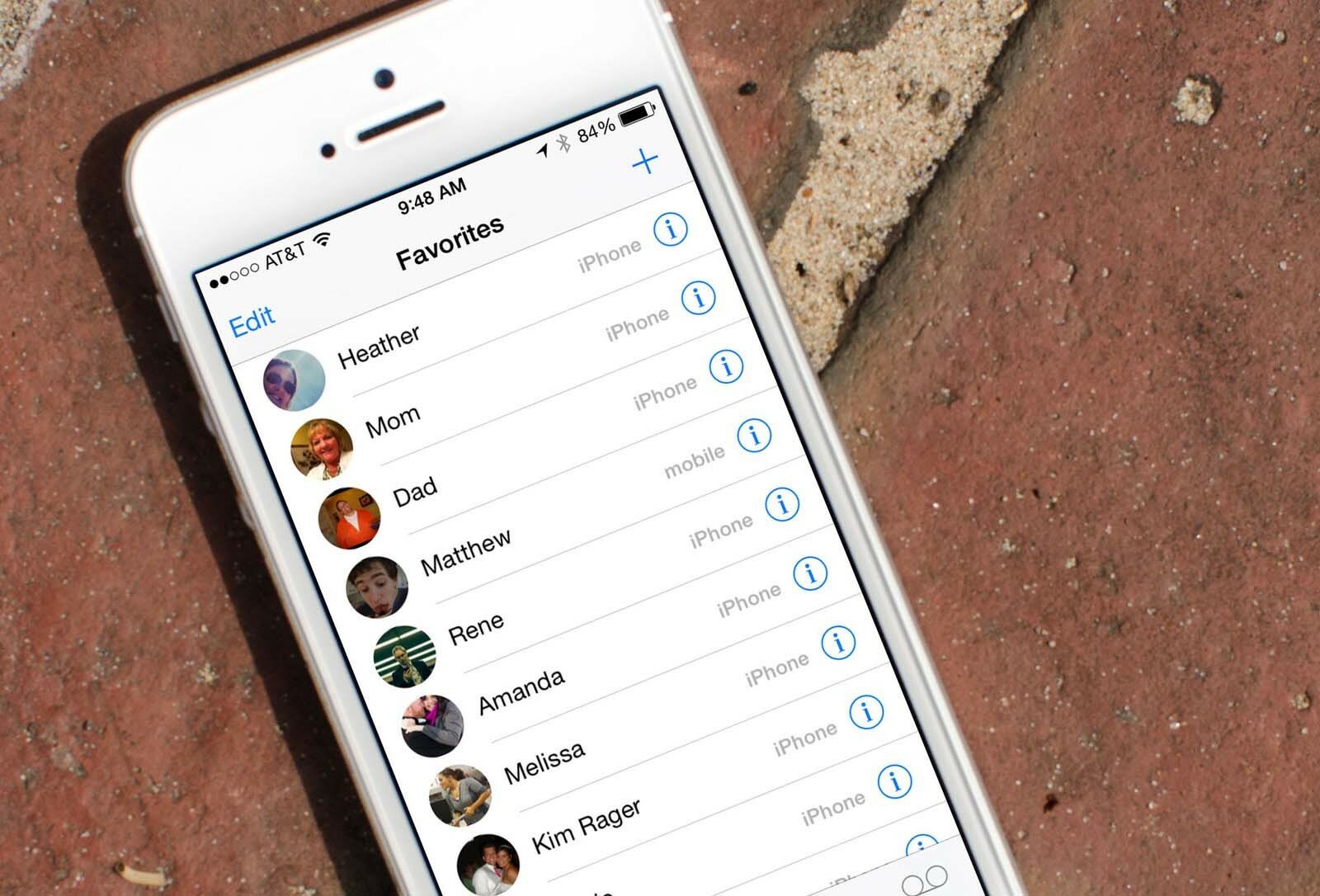
Перенос с помощью дополнительных программ
Перед импортом контактов список номеров надо сформировать в определенном формате.
- для подготовки файла контактов потребуется зайти в App Store и скачать дополнительную программу — «My Contacts Backup» (она бесплатная);
- после запуска приложение просканирует телефонную книгу, посчитает контакты и активирует кнопку «Backup»;
- резервную копию программа предложит отправить по электронной почте. Введите адрес в соответствующем поле и подтвердите отправку файла;
- теперь поставьте SIM-карту, на которую вы хотите записать номера, в Android-смартфон и откройте на нем письмо с копией списка;
- операционная система сама предложит импортировать контакты, которые затем можно переписать на сим карту через настройки списка.
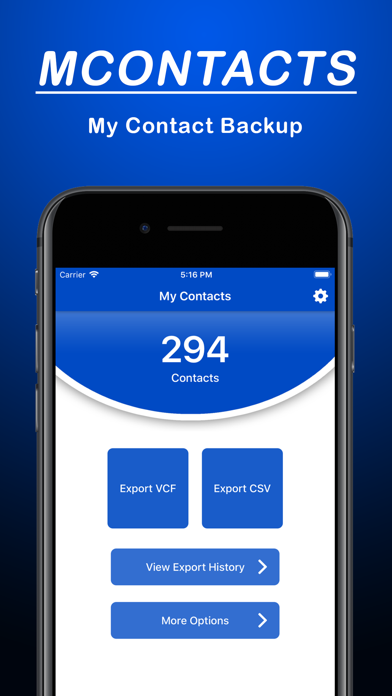
Перенос с помощью компьютера
Если никаких дополнительных программ скачивать не хочется или вы не желаете отправлять список контактов по почте, то выгрузить его можно через компьютер с установленным приложением iTunes. Алгоритм действий следующий:
- подключите айфон к компьютеру через USB-кабель;
- запустите программу и дождитесь синхронизации;
- выберите устройство и в списке пунктов меню нажмите на «Сведения»;
- проставьте галочку в верхнем чек-боксе «Синхронизировать контакты с:»;
- выберите из списка формат. Лучше поставить «Windows Contact», так как такой вариант сохранения упростит импорт на другое устройство;
- далее нажмите на кнопку «Синхронизировать» и программа начнет перекидывать карточки контактов на ПК;
- по окончании процесса обработанные карточки iTunes выгрузятся по пути «Пользователи» («Users») – «Имя пользователя» – «Контакты» («Contacts»);
- остаётся только подключить Android-смартфон к ПК и переписать файлы туда.
Дальнейшие действия аналогичны предыдущему пункту.
Владельцы
Айфонов для хранения контактов используют iCloud, что позволяет открывать их с
любого своего устройства Apple, а при необходимости быстро перенести в память
нового смартфона. Однако в определенных ситуациях, для хранения контактов
лучшим решением может стать память сим-карты – доступ будет с любого телефона и
без подключения к интернету.
Чтобы
создать такую копию контактов со своего Айфона на симку, достаточно перенести
номера телефонов на память сим-карты из телефонной
книги своего iPhone. Как это сделать – в
нашем обзоре.
Несмотря
на ограниченные возможности записной книжки в памяти симки, именно этот способ
многими пользователями относится к наиболее удобному и безопасному варианту
резервной копии. Достаточно установить симку в любой телефон, чтобы получить
доступ к данным на ней.
Однако
не стоит забывать, что в памяти сим может храниться не более двухсот пятидесяти
номеров, а точное значение зависит от используемой вами. Также в каждой ячейке
можно сохранить только один телефонный номер и имя.
Поэтому,
если решили выполнить перенос контактов с используемого iPhone на сим-карту, то не исключено, что все записи
могут не поместиться, и потребуется выбрать только самые необходимые.
Многие
владельцы Айфонов знают, что увидеть на своем телефоне
номера из памяти сим-карты можно только
после того, как скинуть их в свою учетную
запись. Можно ли выполнить обратное действие?
Если
решили перекинуть номера телефонов со своего Айфона в память симки, то это не получиться сделать
стандартными средствами, поскольку на iPhone нельзя
сохранить на сим-карту контакты.
Поэтому,
если потребовалось скопировать на сим-карту номера из
iPhone, то сделать это можно одним из двух способов. Рассмотрим их
детально.
Используемая
на Айфонах операционная система, является закрытой, что не позволяет
пользователям устанавливать приложение в обход AppStore, а также получать
доступ к некоторым функциям. Обойти такие ограничения доступно, если выполнить
джейлбрейк, что по сути означает взлом ОС.
Если
используете именно такое устройство, то скопировать с Айфона на сим-карту
номера из контактов не составит труда. Для этого потребуется установить утилиту
“SIManager”, загрузив ее из интернета.
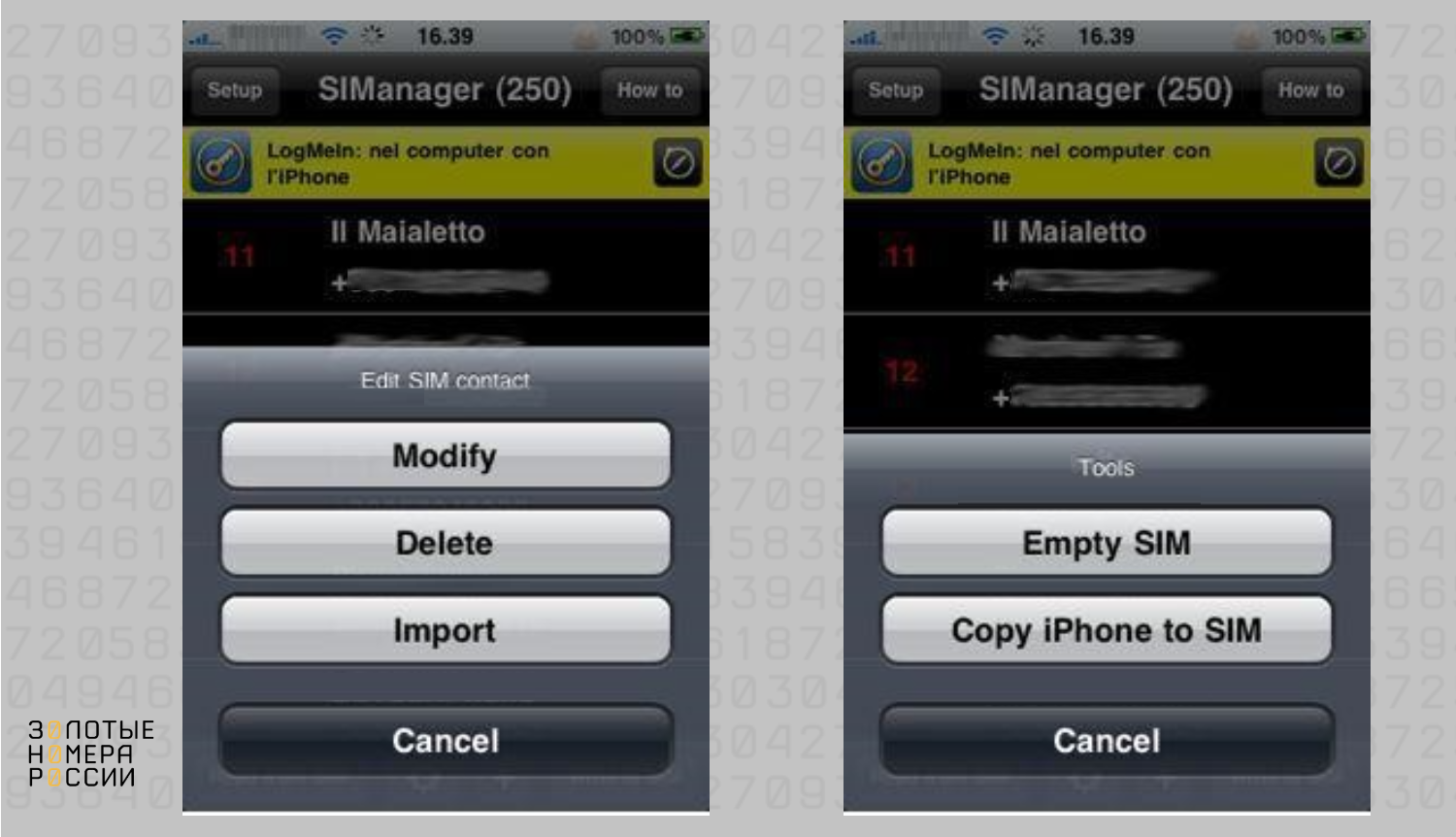
После
установки твика на свой Айфон, выполните следующее:
- Разрешите утилите доступ к контактам;
- Дождитесь формирование списка;
- Нажмите на “Import”.
Всего
несколько минут, и нужное вам действие завершено. Теперь можно использовать
резервную копию своих контактов с любого устройства, просто установив в него
симку.
Возможности
iOS – это все доступные и современные функции, и можно не переживать за
безопасность своих данных. Именно поэтому большинство владельцев даже не
задумываются об использовании джейлбрейка, поскольку это может быть
небезопасно, а также может привести к неисправности смартфона.
Однако
как поступить, если необходимо скинуть номера на
сим-карту из записной книжки контактов своего
Айфона? В этом случае необязателен взлом
операционной системы.
Перенос
данных будет выглядеть следующим образом:
- Создание резервной копии на Айфоне;
- Выгрузка полученного файла на другой телефон;
- Копирование данных в память симки.
Как
видим, в данном случае обязательно потребуется другой телефон. Это может быть
как обычный телефон с возможностью установки карты памяти, так и любой смартфон
на Андроид.
Для
начала необходимо на свой iPhone установить приложение для создания копии
данных. Рекомендуем воспользоваться “My Contacts Backup” – оно бесплатное, а
загрузить можно из магазина приложений.
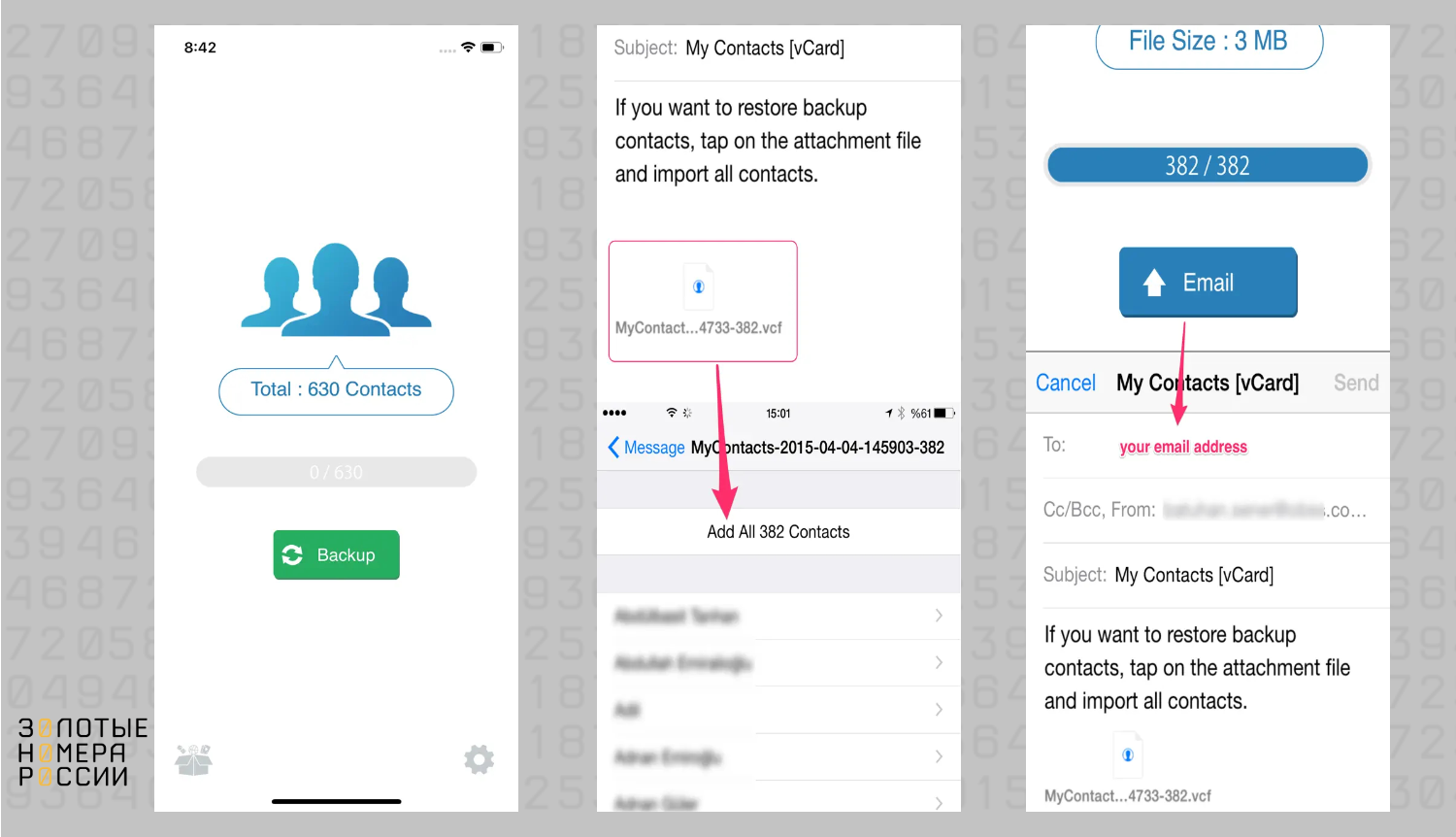
Далее
следуйте инструкции:
- Дайте приложению доступ к контактам;
- Нажмите на кнопку “Backup”.
После
обработки данных, вам будет предложено поделиться полученным файлом копии
данных. Рекомендуем выбрать отправку по электронной почте. Так сможете с любого
смартфона на Андроид войти в почту, загрузить файл.
Полученный
файл можно загрузить на компьютер, записать на карточку памяти, чтобы
установить ее в другой телефон.
После
того как полученный файл будет загружен на другой телефон, установите в него
нужную сим-карту. Запустите файл из программы, чтобы выгрузить данные в память
телефона, после чего выберите импорт на сим-карту.
Важно! Поскольку контакты из файла предварительно
нужно загрузить в другой телефон, используйте устройство с чистой памятью
записной книжки, чтобы сохранить на симку только номера с Айфона, без
необходимости дополнительной сортировки.
Главный редактор
стаж 20 лет
Золотые Номера России
Всем здорова! В iPhone есть функция переноса контактов с SIM-карты в память устройства, но обратной опции не реализовано. Но есть несколько секретных способов, позволяющие перенести или скопировать контакты с Айфона на СИМ, о которых знает не каждый.
Содержание
- Зачем хранить контакты в памяти SIM-карты?
- Перенос контактов
- Gmail + смартфон Android
- MC Backup + Android
- Задать вопрос автору статьи
Зачем хранить контакты в памяти SIM-карты?
SIM-карта – это электронный чип с собственной постоянной памятью. Он не зависит от устройства, с которым взаимодействует, поэтому может рассматриваться в качестве источника хранения данных.
Основными источниками хранения номеров также являются:
- Само мобильное устройство;
- Облачные сервисы.
Резервирование записной книги по трем независимым каналам увеличивает шансы на сохранение важных данных.
Например:
- Разбив гаджет, можно вытащить из него SIM-карту и номера останутся с вами.
- Сломав СИМ-карту, можно ее заменить на новую с сохранением номера, а записную книжку подтянуть с телефона.
- Утопив SIM-карту и Айфон, можно вытянуть номера из подвязанных к нему iCloud и Google профилей.
Перенос контактов
А теперь разберем более подробно вопрос – как с Айфона перенести контакты на СИМ-карту? Есть несколько способов с использованием сервисов и смартфона с операционной системой Android. Эти способы работают для всей линейки яблочных гаджетов, включая iPhone 6, 5s и даже айфон 4.
Gmail + смартфон Android
Для операции нужно:
- Телефон или планшет с поддержкой СИМ-карты и ОС Андроид.
- Активный Google аккаунт.
Перенос контактов на СИМ делается в два этапа:
- Авторизуйтесь в профиле Gmail, связав свою учетную запись с Айфоном.
- На iPhone зайдите в системные настройки, кликните «Контакты».
- В новом разделе клацните: «Учетные записи» – «Gmail».
- В опции «учетная запись Google», напротив «Контакты» передвиньте ползунок для активации.
- Дождитесь окончания синхронизации (для этого нужно подключение к интернету).
Номера импортированы в облако. Теперь из облака нужно перекинуть их на симку. Для этого:
- Возьмите в руки Андроид смартфон, установите в него «айфоновскую» симку.
- Авторизуйтесь в том же самом Google профиле, который использовали для iPhone.
- Откройте: «Настройки» – «Аккаунты» – «Google» – «Имя вашего профиля», – отключите и снова включите опцию «Контакты» для того, чтобы она немедленно синхронизовала адресную книгу.
- После синхронизации информации со смартфоном, откройте приложение «Справочник», перейдите в настройки и в раздел «Импорт/экспорт».
- Нужно импортировать данные с памяти телефона на симку. Для этого выберите функцию «Экспорт на накопитель: SIM». Гаджет с последней версией Андроид может предложить источники экспорта: телефон, подключений мессенджер, Google-профиль. Выберите смартфон. Ознакомьтесь с предупреждением о переносе только части информации (ограничение на количество номеров в базе).
- После импортирования на СИМ, выключите устройство, изымите SIM-карту и переставьте ее в айфон.
MC Backup + Android
Можно обойтись без синхронизации с Google, использовав программу «My Backup Contacts»:
- На iPhone в «App Store» загрузите приложение «My Contacts Backup», запустите его и разрешите доступ к списку номеров. Нажмите «Backup» для создания файла с данными.
- С помощью электронного ящика отправьте письмо на другой Email, подвязанный к телефону Android.
- На Андроид устройстве откройте электронное письмо и с прикрепленного вложения импортируйте номера телефонов с именами владельцев в память телефона. Для открытия файла используйте приложение «Контакты».
- Чтобы скопировать контакты с Айфона на СИМ, сделайте экспорт данных на SIM-карту, вставленную временно в Самсунг или другой Android-гаджет. Пример импорта на симку смотрите в разделе выше.
В iOS имеется удобная функция для импортирования контактов с SIM-карты на iPhone. Что же касается обратного процесса, то в стандартную функциональность подобная возможность не входит и многие пользователи iPhone испытывают проблему с переносом контактов с iPhone на SIM-карту. В этой инструкции мы перечислим возможные способы такого переноса.
Необходимость перенести контакты с iPhone на SIM-карту может возникнуть при смене телефона, временном переходе на другой смартфон и еще в целом ряде случаев. Однако если скопировать контакты с SIM-карты на iPhone чрезвычайно просто, то вот перенести их в обратную сторону достаточно проблематично. Более того, без джейлбрейка прямой перенос контактов с iPhone на SIM-карту невозможен. Впрочем, обойти проблемную ситуацию все-таки можно.
Сперва расскажем о прямом переносе, для которого требуется установленный джейлбрейк.
Как перенести контакты с iPhone на SIM-карту (джейлбрейк)
За перенос контактов с iPhone на SIM-карту отвечает джейлбрейк-твик SIManager. Эта уже довольно старая утилита позволяет очень быстро и просто экспортировать все ваши контакты с iPhone на SIM-карту для их последующего импорта на другом устройстве.
Установить SIManager можно только на устройство с джейлбрейком, поэтому использовать утилиту смогут далеко не все. В том же случае, если ваш iPhone «взломан», то смело добавляйте репозиторий http://repo.beyouriphone.com и загружайте оттуда твик SIManager.
Примечание: для загрузки рекомендуется версия SIManager 1.7, которая является наиболее стабильной.
Как перенести контакты с iPhone на SIM-карту без джейлбрейка
Способа прямого переноса контактов с iPhone на SIM-карту, к сожалению, нет. Успешное выполнение этой операции требует первоначально переноса контактов на другой смартфон, например, под управлением Android и уже последующий импорт книги на SIM-карту. Многим, впрочем, последнее действие уже не понадобится, поскольку целью переноса контактов на SIM-карту для многих и являлся их импорт на другой смартфон. Итак, что же нужно делать.
Примечание: раньше для этого процесса идеально подходило приложение «Яндекс.Переезд», однако, с недавнего времени оно более недоступно в App Store и Google Play.
Шаг 1. Загрузите бесплатное приложение My Contacts Backup на свой iPhone
Шаг 2. Запустите приложение и нажмите кнопку Backup
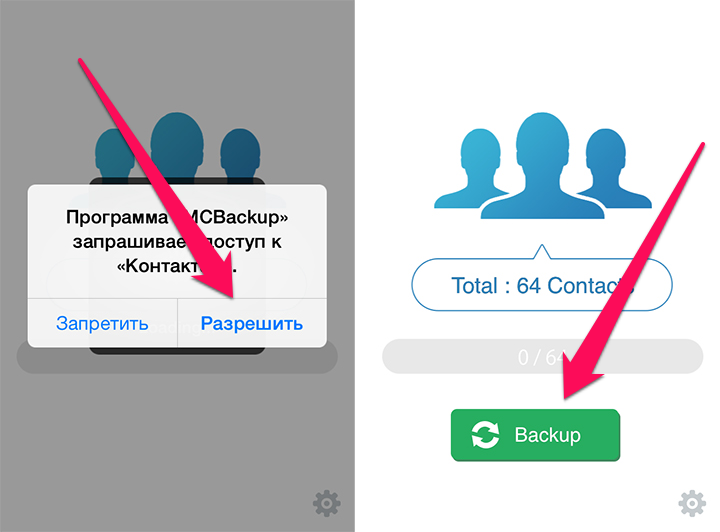
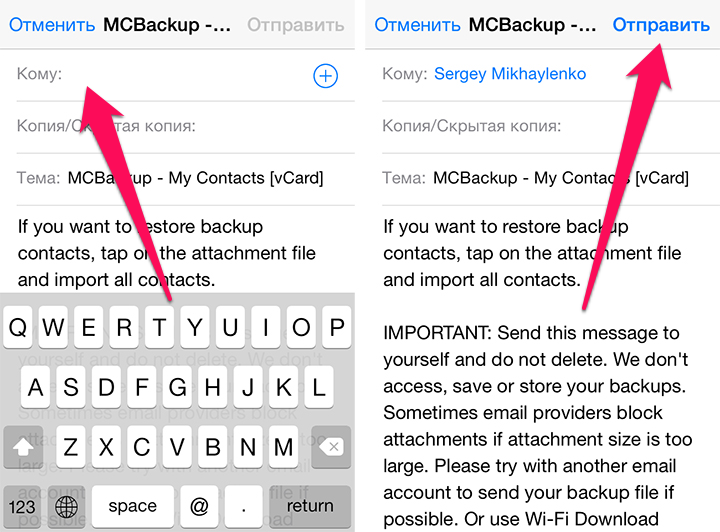
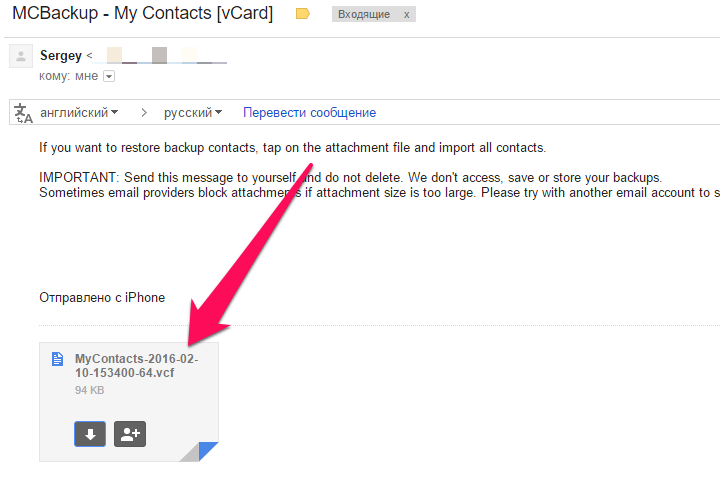
Смотрите также:
- Как перенести контакты на iPhone?
- Как перенести контакты с iPhone на iPhone?
- Телефонные номера, на которые нельзя перезванивать
✅ Подписывайтесь на нас в Telegram, ВКонтакте, и Яндекс.Дзен.
Как перенести контакты с айфона на сим карту
Последнее обновление: 09/07/2022
В iOS имеется опция переноса контактов с SIM карты в телефон, но обратное действие не поддерживается. Поэтому что бы сохранить контакты на SIM карту, требуется прибегнуть к одной хитрости, о которой вы узнаете из данной статьи.
Зачем держать контакты на SIM карте
Сегодня существует масса способов хранения записей телефонной книги: в облачном хранилище данных, на компьютере, в письме электронной почты или в памяти самого iPhone. При этом каждый метод завязан на использовании интернета или привязан к ПК, что усложняет перенос контактов в непредвиденной ситуации, например, когда устройство повреждено. Если же копия номеров хранится на SIM карте, достаточно переставить карту в другое устройство, включая обычный кнопочный телефон.
Как перенести контакты с айфона на сим карту
Способ 1. С использованием сервиса Gmail и смартфона на ОС Android
Для переноса записей телефонной книги понадобится другое устройство, работающее на ОС Android. Понадобится сгенерировать контакты в Gmail, скопировать на SIM карту, а после переставить карту в iPhone.
Инструкция:
Этап 1
- Откройте на iPhone системные настройки, где выберете пункт «Контакты».
- В открывшемся окне нажмите на пункт «Учетные записи», а после – Gmail. Если аккаунт Gmail отсутствует, зарегистрируйтесь и авторизуйтесь.
- В пункте «учетная запись Gmail», активируйте переключатель возле «Контакты». Дождитесь, пока записи синхронизируются, для чего обязательно предоставьте доступ телефона к интернету.
Этап 2
- Далее установите SIM карту в любой телефон под управлением OS Android. Введите учетную запись Google. Для этого перейдите в настройки, далее учетные записи, затем вариант с использованием Google.
- Синхронизируйте аккаунт с текущим устройством, что бы в телефоне отобразились записи телефонных номеров.
- Затем откройте приложение справочник, где хранятся телефонные номера.
- В скрытом контекстном меню выберите «Импорт/экспорт». В следующем окне – «Экспорт на SIM карту».
- После чтения телефонной книги, телефон предложит отметить выборочно необходимые номера или выбрать все.
- После нажатия на кнопку «Экспорт», телефон сообщит, что при переносе на SIM карту, будет сохранена только часть информации, без фото музыки и дополнительной информации. Если это не критично, подтвердите действие.
- После подтверждения, выбранные номера скопируются на SIM карту. Переставьте номер обратно в iPhone и пользуйтесь.


Способ 2. С использованием программы My Contacts Backup и другого телефона, включая на ОС Android
Для сбора номеров телефонной книги понадобится программа «My Contacts Backup». Программа упакует записи в файл с расширением «.vcf», после чего данные легко перенести в любой другой телефон, включая кнопочный.
Инструкция:
Этап 1
- Скачайте из AppStore программу «My Contacts Backup».
- Запустите приложение и разрешите доступ к контактам. После чего нажмите на кнопку «Backup» для создания резервной копии.
- Дождитесь окончания процесса, после чего перешлите сгенерированный файл на другое устройство, например, по электронной почте.
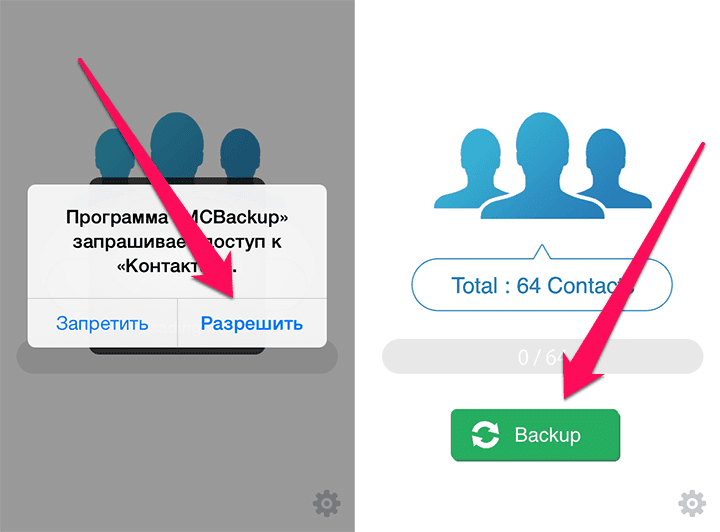
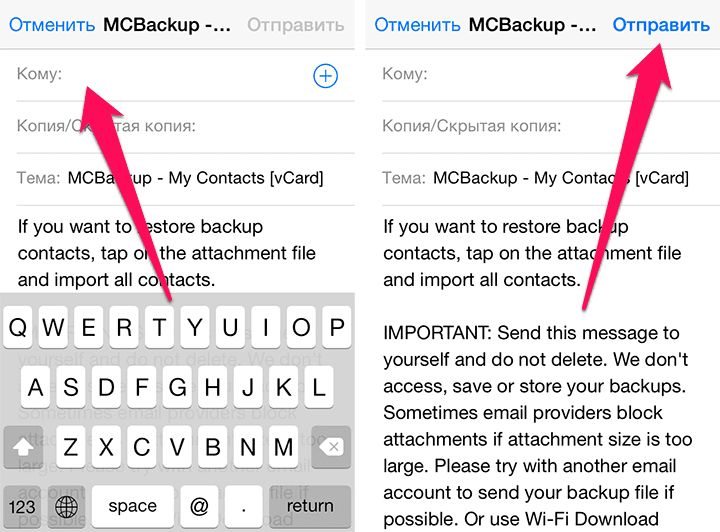
Этап 2
- Загрузите в телефон резервную копию телефонной книги.
- Распакуйте контакты, а после перенесите номера на SIM карту, используя встроенные средства. По завершению, выньте карточку и установите обратно в iPhone.
При использовании устройства под управлением Android, проделайте следующие действия:
- Откройте файловый менеджер и найдите скачанный файл телефонной книги.
- Кликните по файлу. В обзоре приложений, используйте программу «Контакты» или «Справочник». Номера тут же сохраняться в устройстве.
- Далее действия аналогичны предыдущей инструкции. Начните с «Этапа 2», «Пункт 3»
Видео обзоры и инструкции
Вывод
Вот такими двумя длинными, но не сложными действиями, вы сможете перенести контакты с айфона на сим карту. Воспользуйтесь первым способом, при наличии учетной записи Gmail и устройства на ОС Android. Второй метод, подойдет пользователям, имеющим обычный кнопочный телефон или смартфон на другой операционной системе.
Если у вас остались вопросы, то в блоке ниже «Комментарии пользователей» вы можете задать вопрос автору, оставить замечание или поделиться своим опытом. Мы постараемся ответить.
Связанные записи
Операционная система IOS позиционируется как максимально защищенная. С одной стороны – это хорошо. Наши устройства не подвержены взлому и атакам извне. Но как любая защита, она имеет свои ограничения на выполняемые действия. И одно из них – перенос информации об абонентах. Вы можете легко перенести адреса с сим карты, но как перенести контакты с Айфона на сим? Простого способа в два нажатия, к сожалению, не существует.
Три способа перенести контакты с iPhone на сим карту
Через iTunes
Для первого вам понадобятся подключение к Интернет, компьютер и андроид-устройство. Чтобы перенести, можно воспользоваться облачным сервисом iCloud или программой iTunes. Расскажем на примере приложения. Скачать его можно здесь.
Установите приложение на ПК. После подключения Айфона к компьютеру в верхней панели появится значок смартфона. Нажмите на него.
Перейдите в раздел настроек и щелкните «Сведения».
Для синхронизации надо щелкнуть галочку и выбрать: Outlook или Windows contacts, а также Google. Но чтобы последний был доступен, необходимо в нем авторизоваться или создать аккаунт, если его еще нет.
Нажмите «Синхронизировать» и процесс взаимодействия будет запущен.
Если вы выбрали Гугл, то все ваши данные появятся в приложении.
Теперь осталось вставить сим карту в Андроид и синхронизировать с Гугл. Выберите «Настройки».
Перейдите в аккаунт Гугл. Если его нет – создайте.
Щелкните по синхронизации.
Выберите, что будете синхронизировать.
Затем перейдите в «Контакты».
Все данные будут там.
Нажмите кнопку вызова меню (справа или слева от кнопки «Домой») и выберите «Импорт/экспорт».
Нажмите «Экспорт на SIM-карту». Адресная книга будет сохранена на сим карте.
Обращаем Ваше внимание, что также для хранения файлов, Вы также можете использовать бесплатное облачное хранилище. Что это такое такое и как его создать, Вы можете ознакомиться в нашей отдельной статье!
Как перекинуть контакты с Айфона на симку через приложение
Чтобы перенести информацию, воспользуемся программой My Backup Contacts, которую можно бесплатно скачать здесь.
После скачивания запустите утилиту и разрешите пользоваться книгой.
Через некоторое время информация будет скачана утилитой. Вы увидите число абонентов. Нажмите кнопку «BackUp».
Результатом работы программы будет файл с расширением vcf, который программа предложит отправить по электронной почте.
Щелкните по кнопке отправки на email.
Вбейте в поле свой адрес и нажмите «Отправить».
На андроид устройстве откройте почту и сохраните файл в память телефона. Затем зайдите в «Контакты», затем в меню. Выберите «Импорт/Экспорт». Здесь вам понадобится пункт «Импорт из памяти телефона». Выберите телефон и начнется поиск данных. Как только файл будет найден, данные появятся в устройстве. А далее перенесите их на сим карту, как было описано выше.
Перенос на взломанном Айфоне
Если ваше устройство взломано (на нем установлен джейлбрейк), то чтобы перенести вы можете воспользоваться утилитой SIManager. Скачайте здесь.
Запустите и нажмите кнопку «Write to SIM».
Щелкайте «Copy iPhone to Sim» и все готово.
Как перенести контакты с симки на Айфон
Когда вы вставляете новую сим карту в Айфон, автоматически перенести адресные карты в устройство не получается. Мало того, приложение «Контакты» не увидит данные. Их надо переносить принудительно. Перенести контакты с сим на iPhone очень просто.
Зайдите в настройки и перейдите в раздел «Почта, адреса, календари».
Прокрутите до пункта «Импортировать контакты SIM».
Нажмите и произойдет перемещение.
В результате вы можете получить или неполные, или перепутанные фамилии и имена. Причина заключается в том, что на стандартных симках только одна ячейка предназначена для хранения контакта. А Айфон воспринимает их именно в чистом виде. То есть, на смартфоне, откуда вы хотите перенести информацию, вы видите все в нормальном состоянии, а при переносе на сим карту контакты объединяются. В дальнейшем Айфон их вытаскивает объединенными, и если имя+фамилия слишком длинные, то может и обрезать.
Кроме того, вам все равно придется много времени провести за доведением каждой адресной карточки до ума. Ведь в Айфоне адресная книга – это полноценная база данных, которая позволяет для каждого абонента сохранять не только ФИО и телефонные номера, то и все адреса, в том числе email, почтовые адреса, дата рождения и даже фотография. Здесь же указаны и настройки, начиная с рингтона и заканчивая режимами вибрации. Эта карточка включает в себя даже профили социальных сетей.
Пропажа такого богатства больно ударит по владельцу Айфона. Так что напоследок совет. После того, как вам удалось перенести контакты с sim на iPhone, настройте синхронизацию контактов с iCloud или Google. Так вы не будете привязаны ни к симке, ни к устройству и ваши данные останутся целости и сохранности.